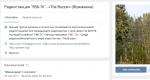කළ යුතු දේ Adb උපාංග නොබැඳි. Android සඳහා ADB විධාන
මෙම ලිපිය දැනටමත් ADB (Android Debug Bridge) හමු වී ඇති සහ එය කුමක්දැයි දන්නා පළපුරුදු පරිශීලකයින් සඳහා අදහස් කෙරේ. බොහෝ විට, ADB ආරම්භ කරන විට, පරිශීලකයින්ට "උපාංගය නොබැඳි" හෝ "උපාංගය" දෝෂය ලැබේ හමු වුණේ නැහැ".

මෙම ගැටළුව විසඳීමට ප්රධාන ක්රම ගැන අපි ඔබට කියන්නෙමු.
හේතුව #1. යල් පැන ගිය රියදුරු
"උපාංගය නොබැඳි" හෝ "උපාංගය හමු නොවීය" ගැටළු ඇතිවීමට ප්රධාන හේතුවක් වන්නේ යල් පැන ගිය Android ධාවක ය. බාගත නව අනුවාදයඔබගේ ගැජටයේ නිෂ්පාදකයාගේ නිල වෙබ් අඩවියේ හෝ අපගේ වෙබ් අඩවියේ, කොටසේ හෝ අපගේ උපාංගයේ ඔබගේ උපාංගය සොයා ගැනීමෙන් ඔබට ධාවක සොයාගත හැකිය.
හේතුව #2. දුර්වල තත්ත්වයේ USB කේබලය
තවත් හේතුවක් විය හැක්කේ ස්මාර්ට් ජංගම දුරකථනය හෝ ටැබ්ලටය පරිගණකයට සම්බන්ධ කරන කේබලයේ දුර්වල ගුණාත්මකභාවයයි. ඔබ ගැටළු නොමැතිව ගොනු මාරු කළද, ADB සමඟ වැඩ කිරීම හෝ අඩු ගුණාත්මක කේබලයක් සමඟ උපාංගයේ ස්ථිරාංග යාවත්කාලීන කිරීම ගැටළු ඇති කළ හැකිය. ඔබට ප්රසිද්ධ වෙළඳ නාමයකින් මිල අධික ස්මාර්ට් ජංගම දුරකතනයක් තිබේ නම්, ඇතුළත් කර ඇති කේබලය පමණක් භාවිතා කරන්න. ඔබ අයවැයක් මත නම් චීන ස්මාර්ට් ජංගම දුරකථනය, එවිට වෙළඳනාම කේබලය වෙන වෙනම ඇණවුම් කළ යුතුය. ebay හි එහි මිල ඩොලර් කිහිපයක් පමණි.
හේතුව #3. ADB හි යල් පැන ගිය අනුවාදය
ඊට අමතරව යල් පැන ගිය රියදුරන්, ඔබේ පරිගණකයේ භාවිතා කළ හැක යල් පැන ගිය අනුවාදය ADB ම. ඔබේ පරිගණකයට ආසාදනය වීම වළක්වා ගැනීම සඳහා, ඔබට බාගත කළ හැකි නිල ගූගල් වෙබ් අඩවිය භාවිතා කිරීම අපි නිර්දේශ කරමු නවතම අනුවාදයසංවර්ධක කට්ටලය.

ADB සමඟ ඇති දුෂ්කරතා සමඟ පමණක් නොව, වෙනත් බොහෝ අවස්ථාවන්හිදී උපකාර වන විශ්වීය ඉඟි කිහිපයක් ද ඇත:
- ඔබේ පරිගණකය නැවත ආරම්භ කරන්න
- ඔබගේ ජංගම උපාංගය නැවත ආරම්භ කරන්න
- USB කේබලය සම්බන්ධකයට සම්බන්ධ කරන්න මවු පුවරුව(ඉදිරිපස පුවරුවේ සම්බන්ධකය වෙනුවට)
දෝෂය නිවැරදි කරන්නේ කෙසේද
"උපාංගය නොබැඳි"?
ඔබ මූල අයිතිවාසිකම් ලබාගෙන ඔබගේ ඇන්ඩ්රොයිඩ් උපාංගය අභිරුචිකරණය කිරීමට උත්සාහ කරන විට, විවිධ පද්ධති දෝෂ. වඩාත් පොදු එකක් වේ විවේචනාත්මක දෝෂයක්"උපාංගය නොබැඳි" USB නිදොස්කරණය සක්රීය කර තිබියදීත්, ABD වෙත සම්බන්ධ වීමට උත්සාහ කිරීමේදී මෙම දෝෂය දිස්වන්නේ නම්, එයින් මිදීමට අවම වශයෙන් ක්රම 3ක්වත් තිබේ.
වඩාත් පොදු හේතු වලින් එකකි මෙම දෝෂය, ස්ථාපිත පැරණි හෝ සම්පූර්ණයෙන්ම නුසුදුසු ධාවකය ස්ථාපනය කර ඇත. මෙම නඩුවේ කුමක් කළ යුතුද යන ප්රශ්නයට පිළිතුර පැහැදිලිය - ධාවකය නැවත ස්ථාපනය කරන්න, එය නව සහ යාවත්කාලීන එකක් සමඟ ප්රතිස්ථාපනය කරන්න. ඊට පසු, ඔබ ඔබේ පරිගණකය නැවත ආරම්භ කර ගැටලුව සඳහා එය පරීක්ෂා කළ යුතුය.
"උපාංගය නොබැඳි" දෝෂය දිස්වන තවත් හේතුවක් වන්නේ නුසුදුසු USB කේබලයකි. එපමනක් නොව, එය ක්රියාත්මක වන අතර එවැනි කේබලයක් භාවිතයෙන් දත්ත ලැබීම හෝ සම්ප්රේෂණය වුවද, එය තවමත් නුසුදුසු විය හැකිය. එමනිසා, USB කේබලය වෙනස් කිරීමට සහ පරිගණකය වෙත දුරකථනය නැවත සම්බන්ධ කිරීමට උත්සාහ කිරීම වටී.
අඩු ඉඩක් ඇති නමුත් තවමත් පිළිගත හැකි හේතුවක් උපයෝගීතාවයේ යල් පැන ගිය අනුවාදයක් විය හැකිය. "adb.exe" . මෙම අවස්ථාවේදී, වැඩසටහනේ නව අනුවාදයක් බාගත කිරීම සහ දත්ත පුස්තකාල යාවත්කාලීන කිරීම වඩා හොඳය.
මෙය දෝෂය නිවැරදි කිරීමට උදව් නොකරන්නේ නම්, ගැටළුව අතුරුදහන් වන තුරු සෑම විටම ඔබගේ ස්මාර්ට් ජංගම දුරකථනය නැවත ආරම්භ කිරීමට සිදුවනු ඇත. එසේම, ඔබගේ දුරකථනයේ සහ පරිගණකයේ USB සම්බන්ධකය වෙත අවධානය යොමු කරන්න, බුරුසුවකින් එය පිරිසිදු කරන්න, දෘශ්ය දෝෂ තිබේ නම්, එය අලුත්වැඩියා කිරීම සඳහා එය රැගෙන යන්න. අවශ්ය නම්, අලුත්වැඩියා කිරීම සඳහා ඔබේ පරිගණකය හෝ ලැප්ටොප් පරිගණකය ආපසු ලබා දිය යුතුය.
මේ අනුව, "උපාංගය නොබැඳි" දෝෂයේ පෙනුම සමඟ ගැටළුව විසඳීම ක්රම කිහිපයකින් සිදු කළ හැකිය, නමුත් එය ඉවත් කිරීමට කිසිවක් උදව් නොකරන්නේ නම්, දුරකථනය සම්පූර්ණ යළි පිහිටුවීම සහ දත්ත ඉවත් කිරීම අවශ්ය විය හැකිය.
- | - |
- | - |
- |
මෑතකදී මට Android 4.4 ධාවනය වන මගේ දුරකථනයේ ස්ථිරාංග යාවත්කාලීන කිරීමට අවශ්ය විය. විශේෂයෙන්ම LG D410 (L90) මාදිලිය. මම අන්තර්ජාලයේ උපදෙස් සොයාගෙන, දුරකථනය සඳහා ධාවක ස්ථාපනය කර ADB දියත් කිරීමට උත්සාහ කළ නමුත් දෝෂයක් ලැබුණි:
adb shell
දෝෂය: උපාංගය නොබැඳි
අන්තර්ජාලය සෙවීමෙන් පසු, මෙම දෝෂය ප්රධාන වශයෙන් අවස්ථා තුනකින් දිස්වන බව මම නිගමනය කළෙමි:
වඩාත් පොදු හේතුව. පැහැදිලිවම, එය නිවැරදි කිරීමට, ඔබ ADB හි නව අනුවාදය බාගත කර එය භාවිතා කළ යුතුය.
මෙය සිදු කිරීම සඳහා, විධානය සමඟ ADB සේවාව අක්රිය කරන්න:
ඊළඟට, ADB හි නව අනුවාදය බාගන්න. Android SDK බාගත කිරීමෙන් ඔබට මෙය කළ හැකිය. එහෙත්, සමඟ විශාල පැකේජයක් බාගත නොකිරීමට අනවශ්ය ගොනු, ඔබට ඔබගේ OS සඳහා Google වෙබ් අඩවියෙන් ADB සමඟ සංරක්ෂිතය පමණක් බාගත කළ හැක. ලියන අවස්ථාව වන විට, මෙම සබැඳි වඩාත්ම මෑත ඒවා වේ:
- වින්ඩෝස්:
- ලිනක්ස්:
යල් පැන ගිය රියදුරන්
පළමු කරුණ ඔබට උදව් නොකළේ නම්, ඔබ ඔබේ උපාංගය සඳහා ධාවකවල නව අනුවාදයක් සොයා බැලිය යුතුය. ඔබගේ දුරකථනය සඳහා විශේෂයෙන් පැරණි/වැරදි ධාවක හේතුවෙන් මෙම දෝෂය දිස්වන බවට අන්තර්ජාලයේ සඳහන් වේ.
නරක USB කේබලය
ඉතා අපහසු ගැටළුවක්, නමුත් නැවතත්, එය දෝෂ සහිත බව සඳහන් කිරීම මම දුටුවෙමි USB කේබලයමෙම දෝෂයට හේතු විය. එමනිසා, පළමු සහ දෙවන කරුණු ඔබට උදව් නොකළේ නම්, කේබලය වෙනත් එකක් සමඟ ප්රතිස්ථාපනය කිරීමට උත්සාහ කරන්න.
ඔබට Android Root කිරීමට හෝ අභිරුචිකරණය කිරීමට අවශ්යද, නමුත් ADB සමඟ වැඩ කරන විට "උපාංගය නොබැඳි" දෝෂය නිරන්තරයෙන් දිස්වේ ද? හේතු කිහිපයක් තිබිය හැකිය, ඒවා විසඳීමට කාලයයි!
ඔබ "USB නිදොස්කරණය" සක්රීය කර ඇතත්, adb හි වැඩ කිරීමට උත්සාහ කරන විට ඔබට නිරන්තරයෙන් "උපාංගය නොබැඳි" දෝෂය ලැබේ නම්, නමුත් ගැටලුව නැවත නැවතත් සිදු වන අතර ඊළඟට කුමක් කළ යුතු දැයි ඔබ නොදනී. වෙබ් අඩවිය Android +1විසඳුම් 3ක් ඉදිරිපත් කරයි!
උපදෙස් "උපාංගය නොබැඳි" දෝෂය නිවැරදි කරන්නේ කෙසේද
ගැටලුව #1. පරණ රියදුරු
"උපාංගය නොබැඳි" දෝෂය දිස්වීමට එක් හේතුවක් පැරණි හෝ "වැරදි" ධාවකයක් විය හැකිය. විසඳුමක්? නව Android ධාවකයක් ස්ථාපනය කරන්න හෝ නැවත ස්ථාපනය කරන්න. මෙයින් පසු, ඔබේ පරිගණකය නැවත ආරම්භ කිරීමට වග බලා ගන්න.
ගැටලුව #2. USB කේබලය
තවත් හේතුවක් වන්නේ ඔබගේ ඇන්ඩ්රොයිඩ් සම්බන්ධ කර ඇති USB කේබලයයි. ඔබ වුවද සාර්ථකව මාරු කර ලැබුණු ගොනුඔබගේ ඇන්ඩ්රොයිඩ් සම්බන්ධ කර ඇති කේබලය භාවිතා කරමින්, කොහොම හරි වෙන එකක් හොයාගන්න!
ගැටලුව #3. ADB.exe යල් පැන ඇත
"උපාංගය නොබැඳි" පෙනුම සමඟ ඇති ප්රධාන ගැටළු වලින් එකක් විය හැකිය යල් පැන ගිය adb.exe උපයෝගීතාව සහ ඒ සඳහා අවශ්ය පුස්තකාල. ADB හි නවතම අනුවාදය බාගැනීමෙන් පිටවන්න!
එය ගැටලුව විසඳීමට උදව් නොකළහොත් ...
- ගැටළුව නිරාකරණය කිරීමෙන් පසු සෑම විටම Android නැවත ආරම්භ කරන්න;
- උපාංගයේ USB පෝට් වෙත අවධානය යොමු කරන්න; ඔබට එය දත් බුරුසුවකින් පිරිසිදු කළ හැකි අතර, හානිය අනාවරණය වුවහොත්, එය සේවයට යවන්න;
- වෙත වෙනස් කරන්න පරිගණක USBසම්බන්ධතා වරාය.
එච්චරයි! තවත් ලිපිසහ උපදෙස්, කොටස කියවන්න ලිපි සහ Android Hacks. වෙබ් අඩවිය සමඟ රැඳී සිටින්න Android +1, එය තවත් රසවත් වනු ඇත!
බහුතරය ඇන්ඩ්රොයිඩ් භාවිතා කරන්නන්ගැන කිසිවක් දන්නේ නැහැ ඒ.ඩී.බී.. සම්පූර්ණ මාතෘකාව - Android Debug Bridge, Android Debug Bridge යන්නෙන් අදහස් කෙරේ. ADB යනු Android SDK හි කොටසකි . ADB සමඟින් ඔබට විවිධ ක්රියා සිදු කළ හැක ඇන්ඩ්රොයිඩ් ටැබ්ලට්හෝ ස්මාර්ට් ජංගම දුරකතනයක්, වැනි: ෆ්ලෑෂ් කිරීම, පරිගණකයකින් ඇන්ඩ්රොයිඩ් වෙත ගොනු පිටපත් කිරීම සහ අනෙක් අතට, පද්ධති ප්රතිසාධනය සහ වෙනත් අය.
Android සඳහා ADB - එය කුමක්ද?
ශල්යාගාරය බව ඔබ දන්නවා ඇති ඇන්ඩ්රොයිඩ් පද්ධතියවෙනස් කරන ලද එකක් මත පදනම්ව ලිනක්ස් කර්නලය. එමනිසා, එය සමඟ භාවිතා කිරීම අවශ්ය වේ විධාන රේඛාව. එය වැඩසටහනයි adbපරිගණකය සහ ඇන්ඩ්රොයිඩ් අතර සන්නිවේදනය ස්ථාපිත කිරීමට උපකාරී වේ. ඇය පරිසරයේ කොටසකි Android සංවර්ධනය SDK, එබැවින් Android Debug Bridge ස්ථාපනය කිරීමට, ඔබ නිල වෙබ් අඩවියෙන් Android SDK බාගත කළ යුතුය. සියලුම ජනප්රිය ඒවා සඳහා අනුවාද ඇත මෙහෙයුම් පද්ධති: වින්ඩෝස්, මැක් ඕඑස් සහ ලිනක්ස්. එනම් සරලව කිවහොත්, adbඉඩ දෙයි පරිගණකයක් භාවිතයෙන් ඔබගේ දුරකථනය හෝ ටැබ්ලටය පාලනය කරන්න.
මම පහත උපදෙස් ද නිර්දේශ කරමි:
මූලික adb විධාන Android
USB හරහා ඔබගේ උපාංගය පරිගණකයට සම්බන්ධ කරන්න. සියලුම ධාවක ස්ථාපනය කර ඇති අතර USB නිදොස්කරණය සක්රීය කර ඇති බවට වග බලා ගන්න.
සමඟ වැඩ කිරීමට Android Debug Bridge හොඳම ක්රමය වන්නේ වින්ඩෝස් විධාන රේඛාව හරහාය. මෙය සිදු කිරීම සඳහා, Windows XP හි, "ආරම්භ කරන්න" ක්ලික් කරන්න සහ "සෙවුම් වැඩසටහන් සහ ගොනු" ආදාන ක්ෂේත්රය තුළ, "cmd" ඇතුල් කරන්න, ඉන්පසු "Enter" ඔබන්න. ඔබට වින්ඩෝස් 7 හෝ ඊට වැඩි නම්, "ආරම්භය" ක්ලික් කර "ධාවනය" ක්ෂේත්රයේ "cmd" ටයිප් කර නැවත "Enter" ඔබන්න.
adb උපාංග
වඩාත්ම පොදු adb විධානය. එය භාවිතා කිරීමෙන්, ඔබේ පරිගණකය සම්බන්ධිත උපාංගය දකිනවාද යන්න තීරණය කළ හැකිය. ඔබ සෑම දෙයක්ම නිවැරදිව කළේ නම්, පහත පේළිය දිස්වනු ඇත: "ඇමිණූ උපාංග ලැයිස්තුව." එය පසුව ඔබට පෙනෙනු ඇත අන්රක්රමික අංකයඔබගේ ස්මාර්ට් ජංගම දුරකථනය හෝ ටැබ්ලටය සහ එහි තත්ත්වය: "මාර්ගගත" හෝ "නොබැඳි".
එය "නොබැඳි" යැයි පවසන්නේ නම්, මෙයින් අදහස් කරන්නේ උපාංගය නින්ද මාදිලියේ ඇති බවයි, "මාර්ගගතව" නම්, එවිට උපාංගය ඔබගේ විධානයන් ක්රියාත්මක කිරීමට සූදානම් වේ.

මෙම විධානයට ස්තූතියි ඔබට ඔබගේ ස්මාර්ට් ජංගම දුරකතනයේ හෝ ටැබ්ලටයේ යෙදුම් ස්ථාපනය කළ හැකිය. මෙය සිදු කිරීම සඳහා, ඔබ APK ගොනුව පිහිටා ඇති මාර්ගය සඳහන් කළ යුතුය:
adb intsall D:\papka_s_faylom\nazvanie_prilogeniya.apk
දිගු මාර්ග ලිවීම වැළැක්වීම සඳහා, ගොනුව android-tools නාමාවලියට පිටපත් කරන්න. එවිට මාර්ගය මේ වගේ වනු ඇත:
adb intsall nazvanie_prilogeniya.apk
adb අස්ථාපනය
ඔබ එය පෙර විධානය ලෙසම ඇතුළත් කළ යුතුය. මෙම යෙදුම ඉවත් කරනු ඇත.
මෙම කණ්ඩායමට සිත්ගන්නාසුලු අංගයක් ඇත. ඔබ යතුර එකතු කළහොත් -කේ, එවිට ඔබ ක්රීඩාවක් හෝ වැඩසටහනක් මකා දැමූ විට, එහි දත්ත සහ හැඹිලිය මකා නොදමනු ඇත, නමුත් Android උපාංගයේ පවතිනු ඇත.

මෙම විධානයට ස්තූතියි, ඔබට ඔබේ පරිගණකයෙන් ඇන්ඩ්රොයිඩ් වෙත ගොනු මාරු කළ හැකිය. මෙය සිදු කිරීම සඳහා, ගොනුව ගබඩා කර ඇති සම්පූර්ණ මාර්ගය සහ එය ගෙනයාමට ඔබ දැනගත යුතුය.
adb push D:\papka_s_faylom\nazvanie_fayla/sdcard/Android
දිගු මාර්ග ලිවීම වැළැක්වීම සඳහා, ගොනුව android-tools නාමාවලියට පිටපත් කරන්න. එවිට ඔබ ඇතුළත් කළ යුතුය:
adb තල්ලු nazvanie_fayla/sdcard/Android

මෙම විධානය ඇන්ඩ්රොයිඩ් සිට පරිගණකය වෙත ගොනු පිටපත් කරයි. ඔබගේ ස්මාර්ට් ජංගම දුරකතනයේ හෝ ටැබ්ලටයේ ගොනුව පිහිටා ඇති මාර්ගය ඔබ දැනගත යුතු අතර ඔබට ගොනුව සුරැකීමට අවශ්ය ස්ථානය සඳහන් කරන්න. ඔබ දෙවැන්න සඳහන් නොකරන්නේ නම්, ගොනුව android-tools නාමාවලියෙහි සුරකිනු ඇත.
adb pull /sdcard/nazvanie_fayla\D:\papka_gde_sohranity

මෙම විධානය ඔබගේ නැවත ආරම්භ කරනු ඇත ඇන්ඩ්රොයිඩ් දුරකථනයහෝ ටැබ්ලට්.

මෙම විධානය සමඟින් ඔබට කෙලින්ම bootloader මාදිලිය වෙත ආරම්භ කළ හැක.
adb reboot recovery
සියලුම උපාංග සහාය නොදක්වයි මෙම විධානය. එය භාවිතා කිරීමෙන් ඔබට ප්රතිසාධන මාදිලියට පිවිසිය හැකිය.
adb සම්බන්ධ කරන්න
මෙම විධානය භාවිතා කිරීමෙන් ඔබට උපාංගය සම්බන්ධ කළ හැකිය Wi-Fi ජාල. මෙය සිදු කිරීම සඳහා, ඔබ උපාංගයේ IP ලිපිනය සහ වරාය දැන සිටිය යුතුය.
adb connect ip:port
මෙම විධානය සමඟින් ඔබට ඔබගේ උපාංගයේ ඇති සියලුම ගොනු වෙත පූර්ණ ප්රවේශය ලැබේ.

adb shell භාවිතා කිරීමට ඇති දෙවන ක්රමය නම් මෙම ගොඩනැගීම භාවිතා කර තනි Android shell විධානයක් ක්රියාත්මක කිරීමයි:
adb shell<команда>
ඔබ ඔබේ ඇන්ඩ්රොයිඩ් දුරකථනය හෝ ටැබ්ලටය ඇරඹුම් කාරක ප්රකාරයට තැබුවහොත්, පසුව විධාන adbතවදුරටත් වැඩ නොකරනු ඇත. මෙහිදී ඔබ fastboot විධාන භාවිතා කළ යුතුය.

PC සහ Android එකිනෙක දැකිය හැකිද යන්න පරීක්ෂා කිරීමට, විධානය භාවිතා කරන්න:
එය ඇතුල් කිරීමෙන් පසු, ඔබගේ උපාංගයේ අනුක්රමික අංකය දිස්විය යුතුය.

මෙම විධානය ඇතුළත් කිරීමෙන්, ඔබට Asus සහ HTC දුරකථන සහ ටැබ්ලට් වල ඇරඹුම් කාරකය අගුළු ඇරීමට හැකිය. ඔබගේ උපාංගය ඇරඹුම් කාරක මාදිලියේ ඇති විට, ඇතුලත් කරන්න:
එසේම ඔබගේ සියල්ල ස්ථාපිත වැඩසටහන්සහ පුද්ගලික දත්ත අහිමි වනු ඇත.

මෙම විධානය භාවිතා කිරීමෙන් ඔබට ලොග් ගොනුවක අන්තර්ගතය පෙන්විය හැක: වෙනස්කම්, දෝෂ, ආදිය. දත්ත ඉතා ඉක්මනින් අනුචලනය වනු ඇත, එබැවින් නිවැරදි විසඳුම වනුයේ එය එක් TXT ගොනුවක සුරැකීමයි. මෙය සිදු කිරීම සඳහා, ඇතුල් කරන්න:
adb logcat > filename.txt
adb පැති පැටවීම
Google Nexus උපාංග හිමිකරුවන්ට මෙම විධානය ප්රයෝජනවත් වනු ඇත. එය භාවිතා කිරීමෙන් ඔබට උපාංගයේ ස්ථිරාංග යාවත්කාලීන කළ හැකිය. එය ඔබගේ පරිගණකයට බාගන්න, එයට ඔබගේ Nexus සම්බන්ධ කරන්න, Recovery මාදිලිය වෙත යන්න, "ADB වෙතින් යාවත්කාලීන කරන්න" තෝරන්න, ඉන්පසු විධානය ඇතුල් කරන්න.